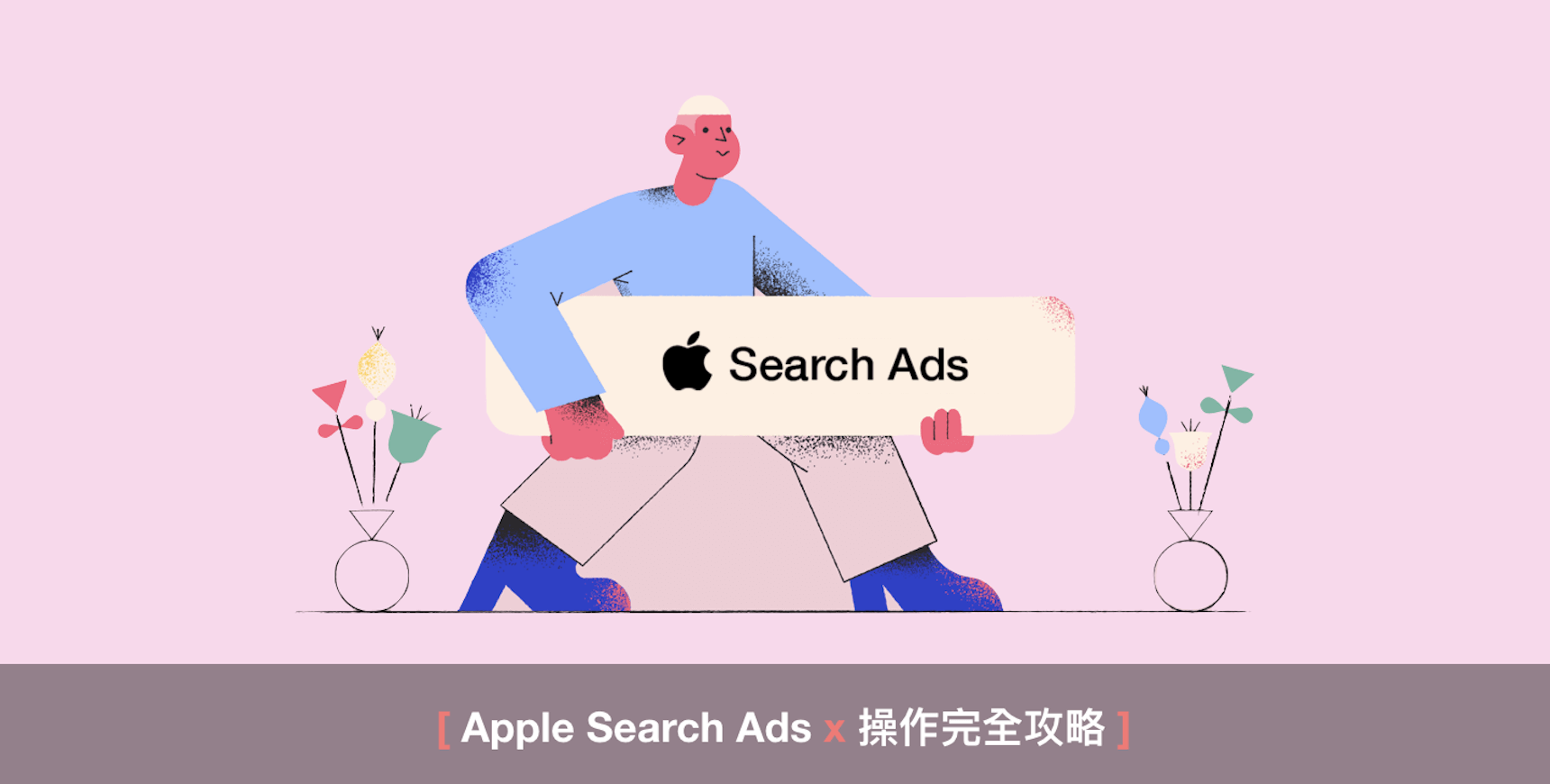先前介紹過了Apple Search Ads 的整體基礎概念,今天就來進行後台的實際操作,一步步看看如何透過後台設定來盡可能達到你希望的行銷目標吧!
創建廣告活動群組 Campaign Group
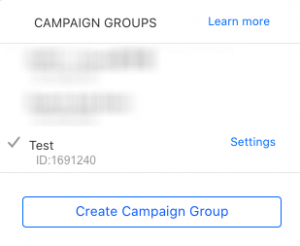
這邊就僅以進階版本為例,因為基礎板設定相當簡單,而進階版相對有比較多複雜的設定需要解釋。首先需要創建廣告活動群組,屬於層級上最高的,每個帳戶都可以設定多個廣告活動群組,分類方法可以用 APP 來區分,例如:你可能在一個帳戶下要管理多個 APP,就可以創建多個廣告活動群組,進到帳戶後點選左上角 Create Campaign Group,進去後只要輸入你的 App 名稱即可。
創建廣告活動 Campaign
接下來就是創建你的廣告,需要先選擇你的應用程式,如果有順利跟應用程式串接好只要點選欄位就可以直接選擇應用程式,下方再選擇需要投遞的地區。
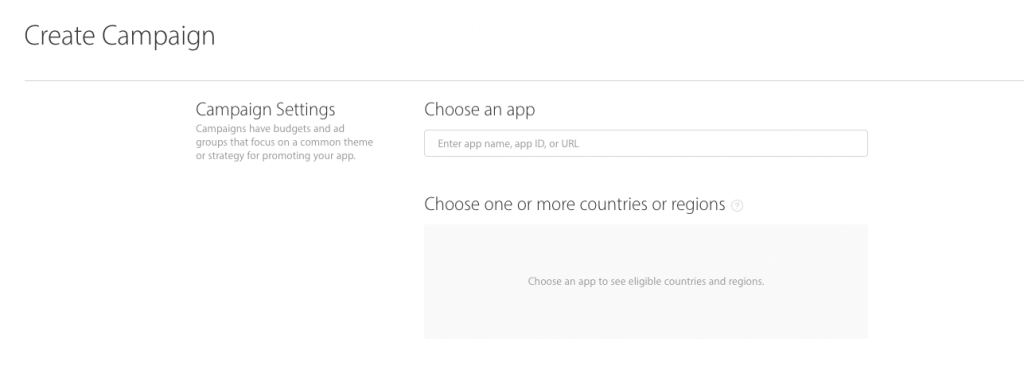
接下來需要設定投遞的預算(Budget)與日預算上限 Daily Cap,這邊要特別注意的是,預算一旦設定後就只能往上調整不能往下調整,若需要往下更動就建議再開一個新的廣告活動,日預算上限則是可以上下調整的。
創建廣告群組 Ad Group
設定單次點擊出價上限 Max CPT Bid
接下來需要創建廣告群組,這部分需要設定你的單次點擊出價上限,因為投遞時是採用點擊計價,你設定的上限會影響後續廣告投遞時的預算花費速度與成效,這部分我會建議在你不確定出多少價格比較好時,先不要出超過 1 美元,以少量價格去測試能否藉由低價就贏得曝光與轉換,前期上線後的觀察也相當重要,先前有提過最後你取得的價格是採用次價密封競價,簡單來說競價結果會介於第一位與第二位之間,因此如果想贏得第一位有時未必要出到很高的價格。
搜尋配對
顧名思義打開後系統會盡可能幫你找尋正在搜尋與你App相關的使用者,因此會更有機會取得下載,所以也相當建議可以打開
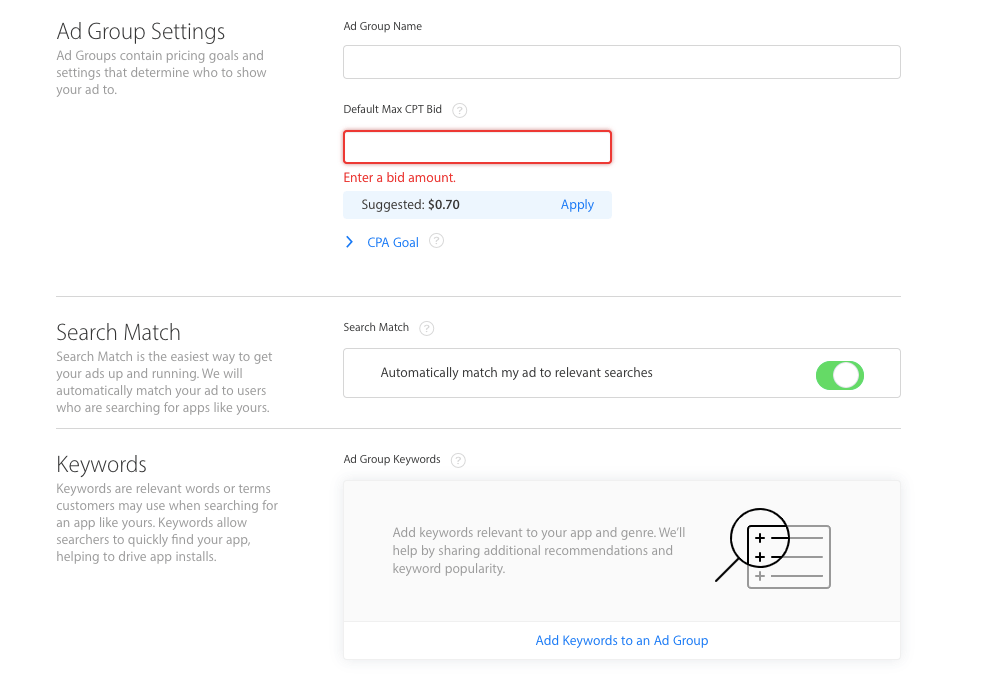
新增關鍵字
先前有提到當你選定某個App要新增關鍵字時它就會自動推薦你可能適合的字組與搜尋熱度。
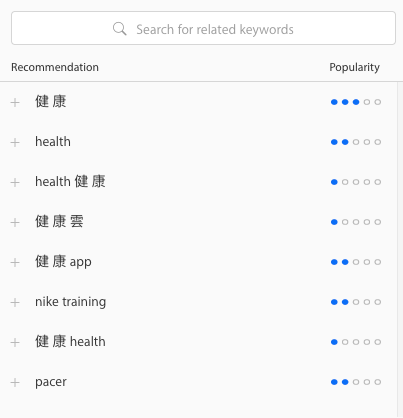
新增進去後你會看到右側顯示廣泛(Broad)、精準(Exact)、基本上如果你很肯定用戶只會搜尋的字也不會搜尋其他相關字就用精準,其餘就用廣泛,舉個實際例子:品牌字建議就採用精準即可,避免跑出其他非相關字,但如果是比較大的字,像是電影、射擊遊戲、動作遊戲這類字詞建議就採用廣泛,讓初期能夠有比較大的曝光量,才有機會帶入更多下載
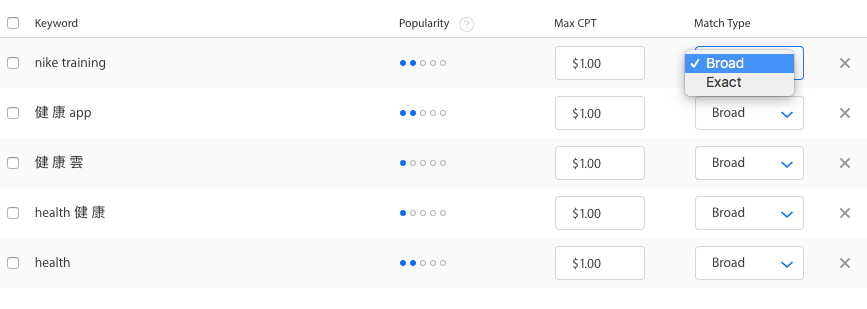
設定受眾輪廓
這邊能夠設定的也不少,包含常見的性別、年齡、、裝置、地區、時段、用戶類型,這邊要特別提一下用戶類型,分為四種:
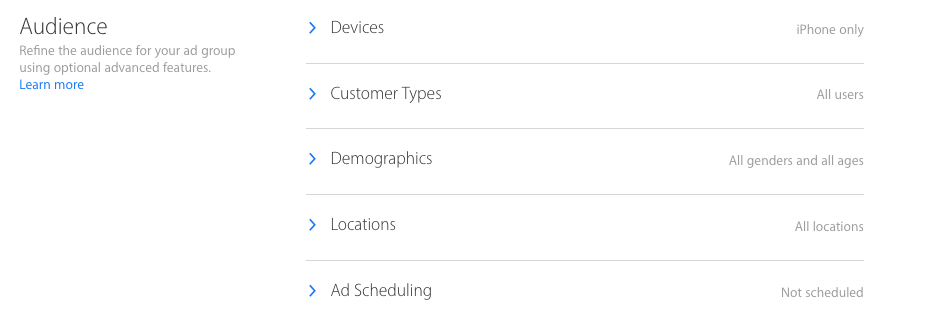
① 新用戶 New users
指的是過往沒有下載過該 App 的用戶,一般來說針對此類型投遞比較能獲得低成本的下載
② 回訪用戶 Returning users
指過往曾經下載過 App 但後來卸載的用戶,如果 App 有做重大優化或改變可以針對此用戶再試試,但因用戶曾經卸載過,所以成本取得會較高些
③ 有使用你其他 App 的用戶 User of my other apps
當你的廣告帳戶與 App Store 串連在一起,如果你同時擁有多個 App,就可以針對其他有下載你 App 的用戶投遞廣告
④ 所有使用者 All users
以上的所有使用者
新增廣告素材
最後可以新增廣告素材,系統會直接顯示你可以用的素材有哪些,基本上就是抓你在 App Store 裡面會出現的產品圖片、也會分不同 iphone 或 ipad 尺寸素材可選擇,但這部分現階段看起來是不能自己上傳素材的,如果想替換就要在 App Store 裡面先替換囉!
以上文章原始觀點轉自 Steven Chen,如果喜歡他的思考模式,歡迎透過連結關注他。
以上就是本日的數位資訊分享,感謝你的閱讀。如果對數位廣告投放有興趣,歡迎來電洽詢,我們會安排專業的優化師為您服務。
✆ 02-23965819
✉︎ https://pse.is/ispot